In Stellenausschreibungen werden häufig Kenntnisse verlangt, die auf Bewerber abschreckend wirken – nahezu obligatorisch sind die berühmten „Office-Kenntnisse“. Aber was heißt das denn genau? Muss man Datenbanken „programmieren“ können? Oder reicht es, einen Text zu schreiben? Keine Sorge, in der Praxis ist das alles halb so wild. Wenn Ihr die Frage nach Office-Kenntnissen mit „Ja“ beantworten wollt, genügt schon ein Wochenende mit Texten, Tabellen und Präsentationen.Weiterlesen »
Excel
-
Job verlangt Office-Kenntnisse? Was Ihr wirklich können solltet!
-
Amazon: Alle Bestellungen als Tabelle anzeigen
Amazon erlaubt den Abruf und die Einsicht aller Bestellungen, die Ihr jemals getätigt habt – in meinem Fall etwa bis zurück ins Jahr 2000. Leider müsst Ihr Euch dazu abseits von Amazon Business etwas umständlich manuell durch Eure Bestellhistorie klicken. Eine Open-Source-Erweiterung für Chromium-basierte Browser macht es leichter, einen Überblick über Eure Amazon-Ausgaben zu erhalten. Sie listet alle Bestellungen eines Jahres als Tabelle auf, die Ihr nach Lust und Laune sortieren und auswerten könnt.
Chrome-Erweiterung zeigt alle Amazon-Bestellungen eines Jahres an
Ihr wollt wissen, wie viel Kohle Ihr im vergangenen Jahr für Klamotten, Technik, Alkohol oder Fingerhände bei Amazon gelassen habt? Oder Ihr braucht einfach einen schnellen Überblick für Eure Steuererklärung relevanten Amazon-Bestellungen (was bei Amazon Business deutlich einfacher ist)? Dann ist Amazon Order History Reporter das Mittel der Wahl.
8% sparen(* = Affiliate-Link / Bildquelle: Amazon-Partnerprogramm)18% sparen(* = Affiliate-Link / Bildquelle: Amazon-Partnerprogramm)22% sparen(* = Affiliate-Link / Bildquelle: Amazon-Partnerprogramm)Die Erweiterung für Google Chrome, Edge, Opera und andere Chromium-basierte Browser durchforstet Euer Amazon-Konto und präsentiert nach einigen Minuten eine Übersicht aller getätigten Bestellungen beim Online-Kaufhaus. Wichtig: Die Ergebnisse werden offline aufbereitet und verlassen Euren PC nicht, s. auch die Datenschutzerklärung. Die Erweiterung ist außerdem quelloffen, der Source-Code kann bei github durchforstet werden.
So listet Ihr Eure Amazon-Bestellungen auf
Nach der Installation in Chrome und Co. erscheint Amazon Order History Reporter als neuer Button auf der Browserleiste. Damit das Tool funktioniert, müsst Ihr in Eurem Amazon-Konto zunächst die Seite mit Euren Bestellungen aufrufen.
Klickt nun auf das Symbol von Amazon Order History Reporter und wählt das Jahr auf, für dass Ihr Eure Amazon-Bestellungen abrufen möchtet. Die Erweiterung beginnt anschließend mit der Abfrage der Daten, was ein paar Minuten dauern kann. Anschließend öffnet sich eine Tabelle mit allen getätigten Bestellungen. Diese könnt Ihr (etwas unzuverlässig) nach diversen Kriterien sortieren, indem Ihr auf die Tabellenköpfe klickt. Außerdem habt Ihr die Option, die Tabelle oben rechts auf einfach Daten (plain data) umzuschalten sowie als CSV-Datei zu exportieren.

Amazon Order History Reporter zeigt Euch alle Amazon-Bestellungen eines Jahres an. Praktisch: Habt Ihr mit dem Tool ein Jahr bereits analysiert, bleiben die Daten auf dem Rechner, bis Ihr mit Clear Cache den Zwischenspeicher leert. Das beschleunigt die Anzeige deutlich. Ihr könnt außerdem mit der Option Show items not orders die gekauften Produkte separat auflisten. In diesem Fall zeigt die Erweiterung aber den Originalpreis an und berücksichtigt nicht eventuelle Rabatte (etwa durch Tagesangebote), die auf den Gesamtpreis angewandt wurden.
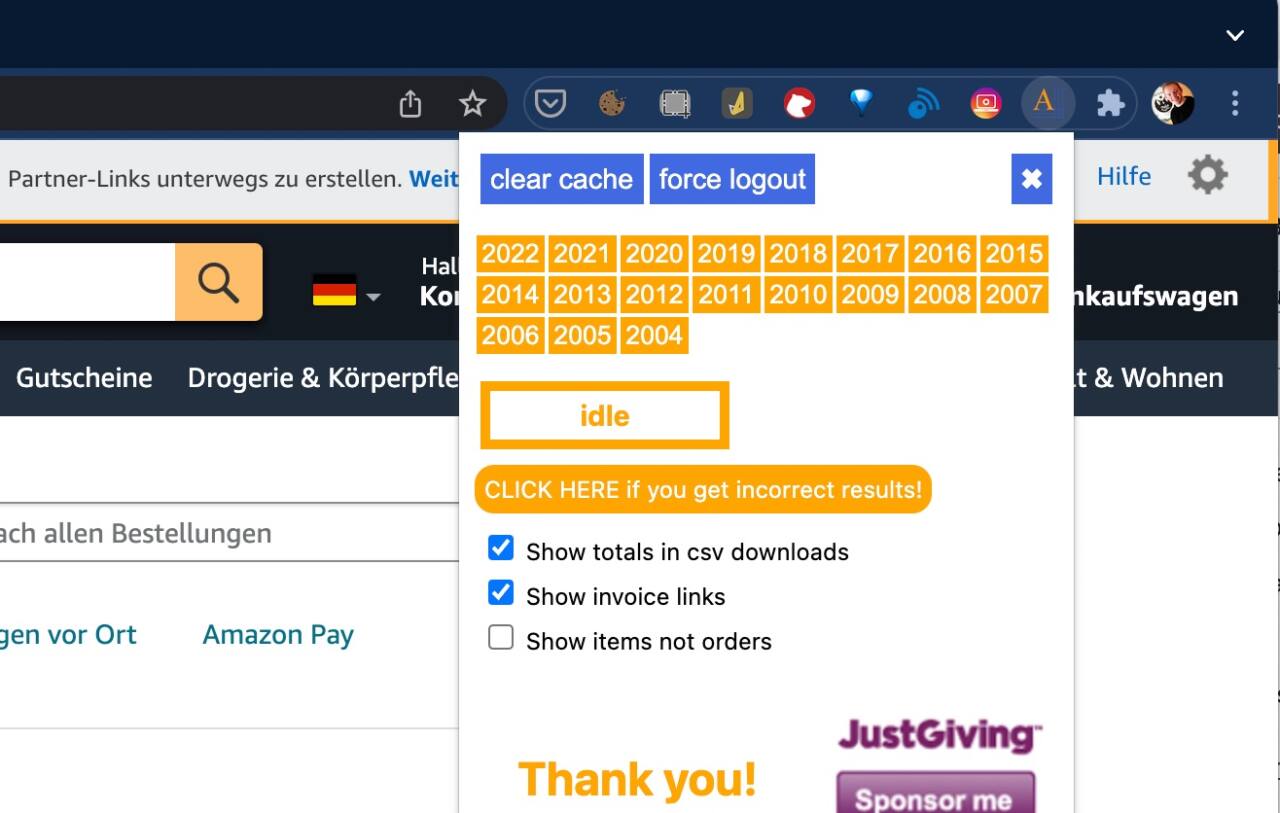
Die Erweiterung bietet eine Reihe von Optionen. Theoretisch praktisch: Über die Option Show invoice links inkludiert Amazon Order History Reporter einen Link zur PDF-Rechnung in die Tabelle, die Ihr – abermals theoretisch – direkt abrufen könnt. Theoretisch schön, doch zumindest zum Zeitpunkt dieses Tutos praktisch nicht funktionierend. Die Links führten mich nur auf eine Fehlerseite von Amazon. Immerhin könnt Ihr Alternativ auf den Link zur Bestellung klicken, um die Rechnung dann von dort herunterzuladen. Einmal mehr Wünsche ich mir vom Privatkunden-Amazon den gleichen Komfort wie vom Business-Gegenstück…
Nervig: Abfrage stellt Amazon-Sprache auf Englisch um
Die Abfrage der Amazon-Bestellungen per Erweiterung ist insgesamt wirklich praktisch, hat aber eine nervige Nebenwirkung: Durch den Zugriff wird die Amazon-Oberfläche vorübergehend auf Englisch umgestellt, auch wenn Ihr auf Amazon.de unterwegs seid. Ihr müsst also nach der Abfrage die Sprache zurückstellen. Fahrt dazu einfach mit der Maus über die Landesflagge neben der Amazon-Suchleiste und klickt auf Deutsch oder eine andere Sprache Eurer Wahl.
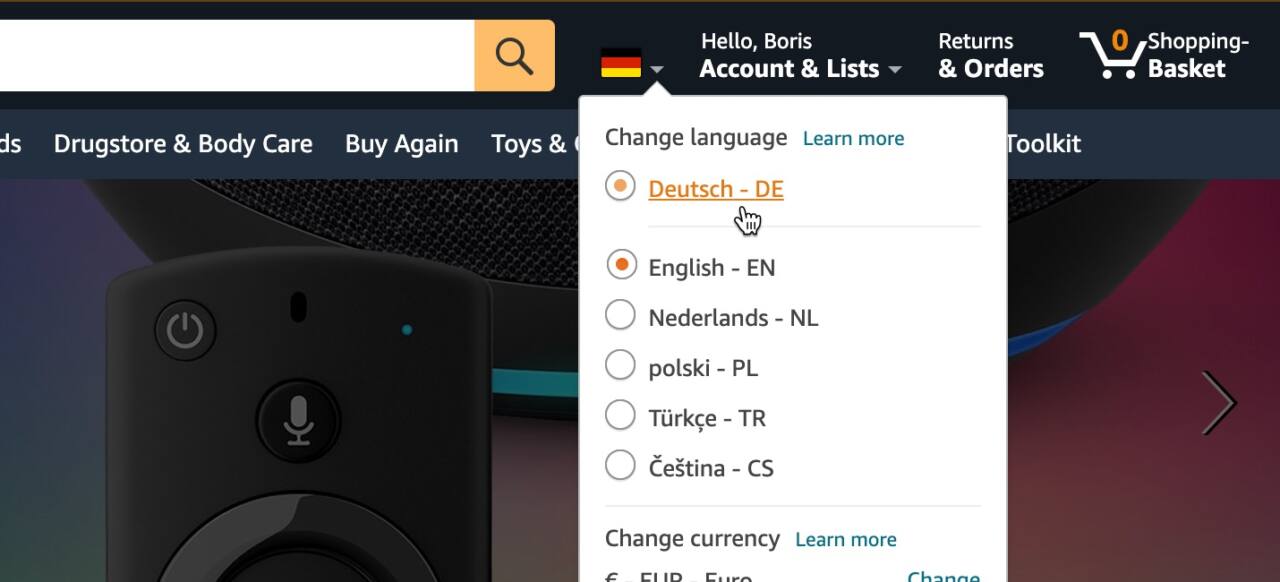
Mit einem Klick bekommt Ihr die deutsche Amazon-Oberfläche zurück. Noch mehr Tipps und Tricks rund um alles von und mit Amazon findet Ihr hier, weitere praktische bis sehr praktische Lifehacks sammeln wir hier für Euch.
-
Calc, Excel & Co: Zellen gemäß Bedingung formatieren
Wenn man eine riesige Tabelle mit Daten hat, ist es bisweilen schön, wenn besonders relevante Zellen farblich hervorgehoben werden – beispielsweise solche mit bestimmten Werten. Das geht in Microsoft Excel genauso wie in LibreOffice Calc und nennt sich bedingte Formatierung. Und so geht’s:Weiterlesen »
-
Test: Voltcraft Energy Logger 4000
Wenn sich der Autor auf einen Test freut ist das meist kein gutes Zeichen für das Produkt – und ich freue mich sehr ;) Das Messgerät Voltcraft Energy Logger 4000 hat durchaus seinen Reiz, für manch ein Szenario mag es sogar großartig sein – aber im Detail ist es einfach nur ein Haufen …Weiterlesen »
-
Büro-Koller: Excel-Fetischismus
Eine Excel-Liste zum Dokumentieren, was wo in einer Datenbank steht – lasst das mal sacken. Nein, das ist keiner technokratischen Dystopie entnommen, solche Dinge gibt es wirklich. Excel hat sich schon früh als eine der Büro-EDV-Skills überhaupt festgesetzt. Standardfrage in Bewerbungsgesprächen: „Können Sie Excel?“ Das wurde uns schon vor über 20 jahren in der Ausbildung eingetrichtert. Leider hat sich um die Tabellenkalkulation ein obskurer Irrglaube entwickelt, der Excel als die eine Antwort auf so ziemlich jede Frage versteht. Und überhaupt: Man kann auch Excel können, ohne Excel zu können …Weiterlesen »
-
Peppermint: Clever-cloudiges Linux, perfekt für Umsteiger und Zweifler
Ihr nutzt Windows und liebäugelt mit Linux? Oder fandet Linuxe immer angestaubt und nicht ausgereift? Peppermint zielt genau auf Euch und punktet mit einigen typischen Windows-Tools wie Excel, perfekter Cloud-Anbindung, hübschem Desktop und sehr sehr guten Tools. Vor allem: Endlich mal wieder eine Linux-Distribution, die wirklich für Begeisterung sorgt.Weiterlesen »
-
Anleitung: Diagramme mit Calc erstellen
Hübsche Balken-, Linien- oder Kreisdiagramme erstellt Ihr in LibreOffice oder OpenOffice mit wenigen Handgriffen. Wir zeigen ein Schritt-für-Schritt-Beispiel für eine Datenreihe über einer Zeitachse. Einmal verinnerlicht, ein tolles Spielzeug!Weiterlesen »
-
Perfekte Kalender ausdrucken
Jahresanfang ist Kalenderzeit! Fotokalender gab’s zu Weihnachten, Kalenderbücher auffe Arbeit und vielleicht noch irgendwelche ollen Sinnsprüche per Abrisskalender – alle schön und gut, aber arbeiten kann man damit nicht. Eigentlich will man doch einen schönen Jahreskalender, um Urlaub und Termine einzutragen. Oder einen Monatskalender, um Arbeitstage zu planen. Oder einen Tageskalender, Schulkalender und so weiter. Jeder hat seinen eigenen, individuellen Bedarf – und den könnt Ihr decken, und zwar kostenlos, einfach und sofort.Weiterlesen »
-
Office-Basics: Hoch- und Querformat bei Dokumenten korrekt zuweisen
Ihr wollt in ein Dokument eine Tabelle einfügen, die im Querformat dargestellt werden muss? Oder ein Schaubild? Eine Auflistung? Warum auch immer Ihr eine Seite quer mitten im Hochkantdokuemt haben wollt, mit LibreOffice/OpenOffice ist das ganz im Grunde ganz einfach – aber leider nicht selbsterklärend, ein kleiner Trick muss her.Weiterlesen »
-
Office-Basics: Änderungen aufzeichnen, anzeigen und annehmen/ablehnen
Wenn Ihr für Dritte Korrektur lest oder Texte gemeinsam mit anderen erstellt, ist die LibreOffice-Funktion zum Aufzeichnen und Anzeigen von Änderungen enorm hilfreich (Korrekturmodus). Alles, was Ihr ändert, löscht oder hinzufügt wird unterstrichen und farblich abgesetzt gekennzeichnet und landet auch nur unter Vorbehalt im Dokument: Bevor Ihr Ändrungen nicht explizit annehmt, werden sie auch nicht mitgedruckt. Außerdem können dadurch immer wieder „lustige“ Details fremder Schreiberlinge zu Tage treten …Weiterlesen »
-
Office-Basics: Dokumente kommentieren
Texte, die in Unternehmen oder in Arbeitsgruppen erstellt werden, gehen meist durch viele Hände, bevor sie fertig sind – weil jeder seinen Senf dazugeben will. Und das geht am besten mit der LibreOffice-eigenen Kommentarfunktion – Strg+Alt+C solltet Ihr Euch auf jedenfall merken! Ihr platziert wahlweise den Curser oder markiert ein Stück Text und setzt dann per Strg+Alt+C den Kommentar.Weiterlesen »
-
Office-Basics: Querverweise im Dokument nutzen
Mit Textverweisen könnt Ihr im Dokument Links/Querverweise setzen, beispielsweise, um auf das Glossar, eine Definition oder ein verwandtes Thema zu verweisen. Dazu markiert Ihr in LibreOffice einfach ein Stück Text und vergebt einen Namen für den Verweis. Beim Einfügen an anderer Stelle dürft Ihr dann wählen, ob als Verweis-Text die Seitennummer (zum Beispiel „Siehe Seite X“), die Kapitelnummer, der Referenztext oder „ober-/unterhalb“ („s.o“, „s.u“) geschrieben wird – so oder so, per Klick gelangt der Leser dann zur vorher markierten Stelle. In Bildern:Weiterlesen »
-
Office-Basics: Fußzeile mit Seitennummern, Autor etc. füllen
Längere Dokumente sollten Fußzeilen samt Meta-Informationen wie Seitenzahl, Datum, Autor oder Titel haben – häufig müssen sie sogar. Plagt Euch nicht, wenn Ihr den Umgang mit Feldbefehlen beherrscht, sind Fußzeilen mit LibreOffice ganz einfach in zwei Schritten erstellt: Ihr aktiviert die Fußzeile und fügt dann alle Variablen/Feldbefehle ein, die Ihr benötigt – und davon gibt es noch weit mehr als nur die Seitenzahl!Weiterlesen »
-
Office-Basics: Texte richtig um Bilder fließen lassen
Wer schon mal ein Bild per Drag&Drop in seine Textverarbeitung gezogen hat, kenn das ernüchternde Ergebnis: Es sieht nie so aus, wie man es gerne hätte. Wie sich ein Bild in einen Text einfügt, ist eine Frage des Textflusses- und da bietet LibreOffice alle Möglichkeiten, um Texte in professioneller Satzqualität in den Fließtext zu basteln. Dazu stehen zur Verfügung: Umlauf, kein Umlauf, dynamischer Umlauf, Hintergrund und angepasste Konturen. Alle Auswirkungen, jetzt im Bild:Weiterlesen »
-
Office-Basics: Verzeichnisse aus beliebigen Elementen erstellen
Inhaltsverzeichnisse sind einfach erstellt, sofern die Gliederung einmal steht. Aber wie sieht es mit Verzeichnissen abseits der Vorgaben für Kapitel, Zitate, Abbildungen und so weiter aus? Auch dies ist mit LibreOffice ganz einfach zu erledigen – wenn Ihr mit Absatz-Formatvorlagen arbeitet, könnt Ihr sogar automatische Witz- oder Code- oder Termin- oder Was-auch-immer-Verzeichnisse pflegen. Weiterlesen »
-
Office-Basics: Automatische Inhaltsverzeichnisse erstellen
Inhaltsverzeichnisse sind mit LibreOffice schnell erstellt, sofern Formatvorlagen korrekt genutzt werden – bereits die Standardeinstellungen führen zu äußerst zufriedenstellenden Ergebnissen. Der Workflow: Ihr bildet die Hierarchie des Dokuments über Formatvorlagen für Überschriften mit verschiedenen Ebenen ab und weißt Writer dann schlicht an, ein Standardverzeichnis zu erstellen.Weiterlesen »
-
Office-Basics: Makros aufzeichnen und ausführen
Für simple Makros müsst Ihr nicht skripten können – der Makro-Recorder von LibreOffice nimmt Euch die Arbeit ab. Mit kleinen Makros könnt Ihr beispielsweise Texte von Formatierungsmüll mit einem Klick befreien, typische Suchen-und-Ersetzen-Aufgaben erledigen, Bildformatierungen durchführen und was auch immer Euch einfällt – alles, was immer wieder dieselben Schritte erfordert eignet sich.Weiterlesen »
-
Office-Basics: Formatvorlagen erstellen und nutzen
Es ist ja so einfach: Ein Wort soll hervorgehoben werden? Patsch auf den fett-Button. Ein Zitat soll besonders hübsch formatiert sein? Markieren, Schrift bestimmen, kursiv machen, einrücken … alles nur ein paar Klicks entfernt. Aber was, wenn Ihr später mal eine andere Schriftart für Zitate oder eine andere Form der Hervorhebung nutzen wollt? Mit harter Formatierung, also, wenn Ihr etwa den fett-Button nutzt, müsstet Ihr später jede Textstelle einzeln ändern. Mit Formatvorlagen lassen sich alle auf einmal ändern – ganz nach eigenen Wünschen. Ruft zunächst mal das Formatvorlagenfenster über F11 auf.Weiterlesen »
-
Office-Basics: Eigene Menüs anlegen
Es gibt Funktionen, die man per Tastenkürzel drauf hat (Strg+C, Alt+F4), andere sucht man zweimal im Jahr aus den Menütiefen heraus – problematisch sind die Funktionen, die man halbwegs häufig benötigt, aber immer wieder aus den überfüllten Menüs heraussuchen muss. Deutlich übersichtlicher ist, einfach eigene Menüs in der ganz normalen Menüleiste von LibreOffice, das ausschließlich Eure Standardwerkzeuge beinhaltet – auch praktisch, um eigenen Makros eine Plattform zu geben!Weiterlesen »
-
Office-Basics: Add-ons in LibreOffice installieren und nutzen
Die Installation von Add-ons, in LibreOffice-Sprech Extensions, ist erfreulich einfach: Die Extensions kommen im Format OXT und werden einfach per Doppelklick oder über den Extension-Manager installiert, den Ihr im Extras-Menü findet. Weniger einfach ist häufig die Nutzung: Viele Extensions verzichten auf jegliche Dokumentation und so gilt es nach der Installation erstmal, die neue Funktion überhaupt in der Oberfläche zu finden. Mit etwas Glück liegen sie unter Extras/Add-ons, häufig aber nisten sie sich in irgendwelchen Menüs ein.Weiterlesen »
-
Office-Basics: Kapitel richtig nummerieren
Office-Dokumente mit einer Kapitelstruktur in der Form 1, 1.1, 1.2, 2, 2.1 und so weiter zu formatieren, hat schon manchen in den Wahnsinn getrieben – dabei ist die Lösung denkbar einfach, wenn man weiß, wo man klicken muss. Der typische Weg sieht so aus, dass Überschriften mit den entsprechenden Formatvorlagen (Überschrift 1, Überschrift 2, etc.) formatiert und anschließend automatisch durchnummeriert werden – so können im Gegensatz zur manuellen Nummerierung später Kapitel samt Überschriften hinzugefügt oder gelöscht werden, ohne dass die Nummerierung durcheinander gerät. Und so geht’s in LibreOffice:Weiterlesen »
-
Neue Serie: Office-Basics
Office-Programme sind nicht unbedingt spannend, aber es führt ja kein Weg dran vorbei – darum starten wir jetzt eine Serie mit Basics und kleinen Tipps zu Textverarbeitung, Tabellenkalkulation & Co. Dies ist der Übersichtsartikel, der ständig aktualisiert alle Office-Artikel auflistet – und gerne auch Anregungen und Fragen aufnimmt! Alle Artikel haben eines gemeinsam: Sie zeigen Schritt-für-Schritt und ohne großes Drumherum, wie es geht.Weiterlesen »
-
Microsoft Office für Mac OS X kostenlos ausprobieren
Microsoft Office auf dem Mac empfand ich nach meinem Umstieg als absoluten Graus, weshalb ich mich schnell nach Alternativen umgesehen habe. Jetzt hat Microsoft es scheinbar endlich geschafft, seinen Office-Suite auch auf dem Mac einer Generalüberholung zu unterziehen. Momentan bietet Microsoft eine neue Fassung von Office als Vorschauversion an – und zwar erfreulicherweise komplett kostenlos.Weiterlesen »
-
Minimalistische Desktop-Zeiterfassung mit cleverem Projekt-Umschalter nutzen
Die moderne Variante projektbezogener Zeiterfassung liegt sicherlich in Cloud und Smartphone. Aber gerade wer nur ein paar Kunden hat und vornehmlich am Rechner arbeitet, ist mit einer schlichten Desktop-Software oft besser dran – keine Anmeldung, kein Browser, kein Synchronisieren, kein Firlefanz – einfach nur Projekt wählen, Start, Stop, fertig. Das fixe Java-Tool Baralga erledigt die Zeiterfassung auf genau diese simple Art und Weise. Dazu gibt es ein paar Reports direkt im Tool und natürlich können die Daten nach Excel, CSV und iCal exportiert werden. Und wenn doch mal abseits vom Rechner ein paar Stunden zu einem Projekt hinzukommen, lassen sich diese nachträglich eintragen. Was Baralga so wunderbar gut zu bedienen macht ist aber das Tray Icon: Weiterlesen »
-
Tipp: Bilder aus Microsoft Office-Dokumenten kopieren und abspeichern
Microsoft Office erlaubt es, Fotos, Grafiken und andere Bilder direkt in ein Word-, Excel- oder PowerPoint-Dokument einzubetten. Das Problem dabei: Öffnet Ihr die Dateien in anderen Programmen wie OpenOffice Writer, Pages auf dem Mac oder auch einer älteren Office-Version öffnet, kann es passieren, dass eingebettete Bilder nicht korrekt angezeigt werden – im schlimmsten Fall sind sie gar nicht mehr zu sehen. Wenn Ihr die Original-Bilder aus einem Dokument extrahieren möchtet, könnt Ihr dies aber auch auf andere Weise erledigen.Weiterlesen »



